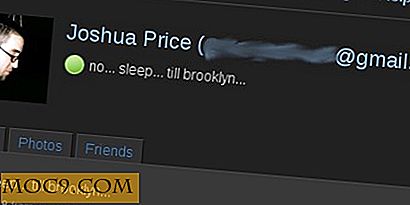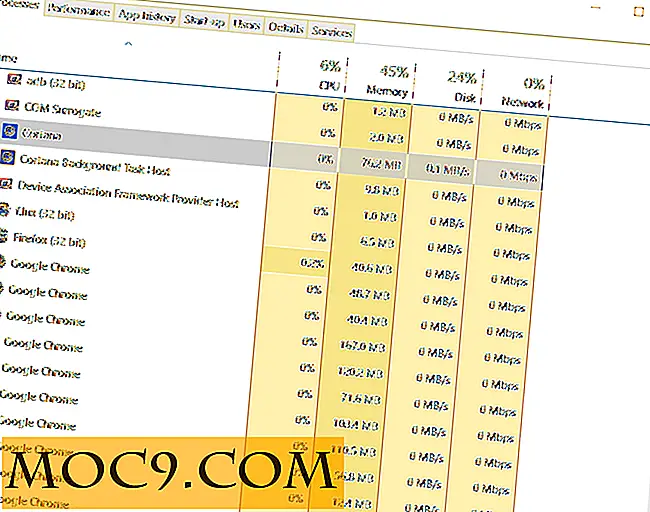Lettertypen beheren in Linux met FontMatrix
Ik heb software geschreven op Linux, gecompileerde kernels, servers opgezet en een hele reeks andere mooie technische prestaties. Na 10 jaar een die-hard Linux-gebruiker te zijn geweest, dacht ik dat ik zowat elke situatie had behandeld die een desktop-gebruiker waarschijnlijk tegenkomt. Dat wil zeggen, totdat ik Linux voor een vriend installeerde, die toen tegen me zei "Ok, dus hoe voeg ik nieuwe lettertypen toe?". Zoiets simpels, maar ik had absoluut geen idee hoe ik moest antwoorden. Het kwam gewoon nooit omhoog. Om mijn geloofwaardigheid te herstellen, heb ik wat onderzoek gedaan om een eenvoudige manier te vinden voor een Linux-nieuwkomer om lettertypen te beheren en kwam ik FontMatrix tegen. Het is een eenvoudige en krachtige manier om uw systeemlettertypen toe te voegen, te verwijderen en te configureren.
FontMatrix ophalen
Technisch gezien werkt FontMatrix op Windows of OSX, maar het bevat niet de volledige functieset. We zullen de Linux-versie gebruiken in deze handleiding. Pakketten voor alle drie de platforms kunnen hier worden gedownload, maar de meeste Linux-gebruikers moeten in staat zijn om een vooraf gebouwd pakket te vinden in de standaard repositories van hun distro. Ubuntu-gebruikers kunnen bijvoorbeeld installeren via het Ubuntu Software Center of met
sudo apt-get install fontmatrix
Geïnstalleerde lettertypen bekijken
In de standaardweergave kunt u bladeren door uw momenteel geïnstalleerde lettertypen en door de subtypen van elk lettertype.

Er zijn twee manieren om een beter voorbeeld van uw lettertype te bekijken dan in het bovenstaande voorbeeld wordt getoond. De eerste is om het tabblad Voorvertoningen in plaats van Naam te verplaatsen, waardoor de lijst met lettertypen wordt weergegeven met alle namen die in het overeenkomstige lettertype zijn geschreven.
De volgende en meest grondige voorbeeldmethode is door uw eigen voorbeeldtekst te definiëren. Om dit te doen, klikt u op Bewerken -> Voorkeuren -> Voorbeeldverzameling . Hier kunt u uw eigen tekstblokken toevoegen die kunnen worden gebruikt voor voorbeelden, zodat u door de lijst met lettertypen kunt bladeren en precies kunt zien hoe elke tekst eruit zou zien met de tekst van uw keuze.
Nadat u uw tekst hebt toegevoegd, kunt u op het tabblad Voorbeeldtekst boven in het venster klikken en wordt de tekst gebruikt die u als voorbeeld hebt toegevoegd.

Nieuwe lettertypen toevoegen
Om te beginnen heeft u een gedownload lettertype nodig. Er zijn VEEL plaatsen online om gratis lettertypen te vinden, Google is hier je vriend, maar een plek die je kan laten staren is UrbanFonts.com.
Belangrijk: bij het importeren selecteert u de map met de te importeren lettertypen. Als u alleen mynewfont.ttf zou downloaden, zou u een mynewfont- map willen maken waarin u het opslaat voordat u het in FontMagic importeert.
Zodra je je nieuwe lettertype hebt gedownload, ga je terug naar FontMatrix en klik je op Bestand -> Importeren . Selecteer de map met uw lettertype (s) en klik op Openen .

Vanaf nu moet uw lettertype geïnstalleerd en klaar voor gebruik zijn in FontMatrix, evenals in andere toepassingen.
Conclusie
FontMatrix is vanaf het begin slim ontworpen om een eenvoudige manier te bieden om uw lettertypen te beheren. De verschillende methoden om lettertypewijzigingen vooraf te bekijken, zijn elk op een unieke manier nuttig. Mijn enige grote klacht over FontMatrix is een veel voorkomende in open source software - gebrek aan documentatie. FontMatrix biedt verschillende functies, maar zonder duidelijke beschrijvingen over wat velen van hen doen. Dat terzijde, het is duidelijk een zeer goed werk van precies wat het zou moeten doen - beheer uw systeemlettertypen.